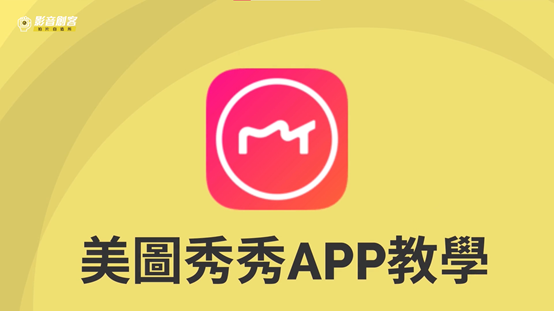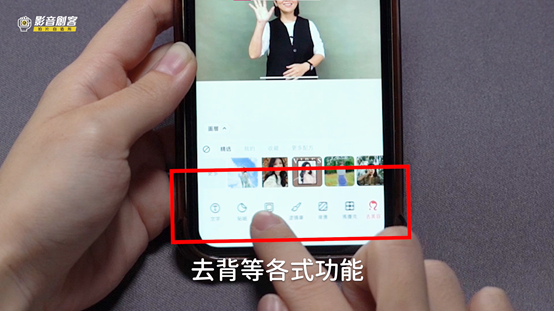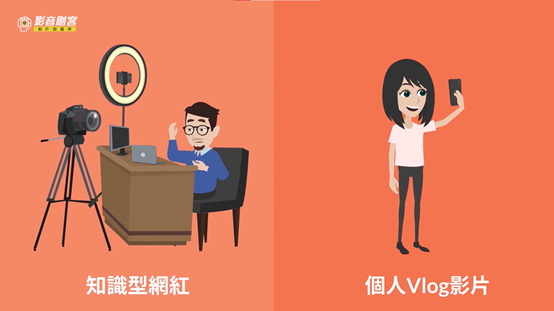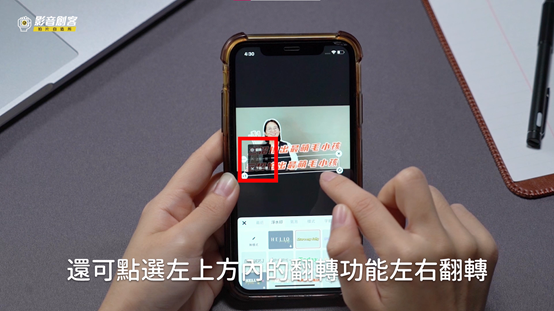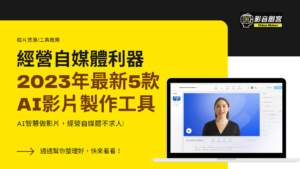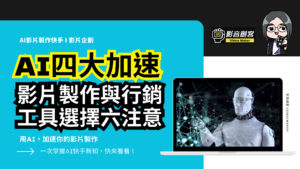如何在眾多影片中吸引人注意呢?一張吸引人的影片封面,就可以引導對你主題有興趣的人快速點擊觀看喔。
這一集要跟你分享App快速去被做封面神器:美圖秀秀。
大家好,我是你的拍片教練Shary,讓你聽得懂、學得會、跟著拍!
0:00開場
影片封面就像電影海報一樣,所以封面吸不吸引人是關鍵撇步。如果是知識型網紅或個人Vlog影片,在影片封面中快速凸顯個人風格更是影響關鍵。
那如何用手機做出吸睛的影片封面? 這一集要教你用美圖秀秀APP來製作個人影片封面! 美圖秀秀(Meitu)是一款適合新手,可以簡單快速修圖也可以做影片的手機App。修圖時,只要把照片素材丟進去,內建各種模組功能,像是調整照片比例、去背、濾鏡、加文字貼紙等功能,就能讓你輕鬆做出有質感的影片封面。
0:56設備需求
設備需求
手機本身的規格需要包含以下幾點:
1.iPhone、iPad設備需裝有 iOS 10.0或更高版本。 2.Android設備需裝有5.0或更高的版本。 這支影片我們示範的介面是iPhone手機iOS系統,美圖秀秀則是9.1.30的版本。3.足夠記憶體:隨著逐年使用,手機系統的記憶體也會耗損而不再擁有足夠空間提供App運作。所以請再次確認是否有足夠記憶體。
在此提醒各位,每個手機系統和版本的不同,功能位置、功能名稱都會有些微的差異,稍微滑一下就能找到哦!
美圖秀秀 APP 操作教學
(手機內建的App Store 或是Play商店搜尋 繪影字幕 下載即可)
1:35第一步驟
第一步驟 選格式
在手機上打開美圖秀秀後,點選左上角的「圖片美化」功能,會進入到手機內建相簿,接著點選要編輯的照片、圖片後,會進入修圖頁。 進入修圖頁後,會看到下方修圖功能列,包含編輯、濾鏡,往右還有貼紙、去背等各式功能。 第一步選格式: 點下方「編輯」進入,在最左欄「裁剪」功能中,選擇你要的圖片比例,這次我們要製作的影片為16:9,所以我們滑到最右方選「16:9」,上方圖片會自動套用成16:9比例縮放,可以拉動白色編輯框,可以選擇或裁剪你要的部份,編輯完成點打勾即可「✓」。
2:27第二步驟
第二步驟 修素材+濾鏡美化
接下來我們要進行照片人物的修圖,在 下方功能區,往右滑找到「去背」點進去。進到去背功能後,照片中有人物部分,APP會自動區分人物及背景的部分。我們重點放在凸顯人物,所以點選標示「人物」部分,人物部分變反紅。接著下方功能選最左邊「描邊」,可選擇不同描邊模板套用,部份邊框會出現中間粉色線功能,可以調整邊框寬度。接著可以用雙指在人物框做移動、縮放調整要呈現的位置、大小,完成後點「✓」。 濾鏡美化: 功能列點選「濾鏡」,下方就有不同濾鏡功能,點選後系統會自動下載套用。部分濾鏡左上方有鑽石符號是需付費的功能。在頁面右上角小圖示,可以快速比較修圖前後差異。
3:51第三步驟
第三步驟 疊字疊圖
影片標題是影片封面的關鍵字,所以先疊加文字,確認主要內容後,如果還有空白處,可以再加入與主題相關的貼紙增加豐富度。
疊字:
工具列點選「文字」。進到文字功能後,系統會先預設無樣式文字框,也可以直接套用「浮水印」、「氣泡」功能內的文字模板,點一下上方文字框即可編輯文字內容。不論是無樣式文字框或文字模板,都可以點選「樣式」功能,改變字體顏色、描邊、陰影;選「字體」則有不同字型可以變換。在文字框右下方循環符號可以任意旋轉、縮放大小,左下角+1符號是複製,而部分浮水印與氣泡文字邊框模版,還可點選左上方內的翻轉功能左右翻轉,建議可以多點選嘗試。
疊圖:
主要文字編輯完成後,若還有空白部分;回主頁,下方功能列點「貼紙」。以這次主題毛小孩為範例,可點選搜尋符號,搜尋: “狗、貓”找到相關貼紙,喜歡的直接點「下載」,下載完成的貼紙都會出現在星星區域的下方。點一下想要的貼紙,就會出現在上方。同樣點右下方符號可以縮放移動貼紙。不同貼紙欄位內都有不同貼紙素材可以善用。因為APP本身設計反應比較靈敏,貼紙縮小後容易誤點刪掉,建議先把貼紙放大,移動到確定的位置及角度後再縮小。
7:11第四步驟
第四步驟 儲存與匯出
最後都編輯完畢後,點選右上方「儲存」,即可完成有質感的影片封面。儲存的圖片會存在手機本身的相簿裡面。
7:27注意事項四件事
注意事項
使用繪影字幕時有幾個注意提醒:
第一: 影片封面尺寸跟著影片尺寸,所以在一開始製作時就要先決定好影片尺寸。如果要凸顯人物,拍照盡量挑選單色乾淨的背景,在去背步驟會更容易操作。
第二: 美圖秀秀是大陸APP ,主要支援簡體字,部分繁體字可能不支援,會發現打出來的字體樣式不一致,這時候建議多試幾種不同字體或直接改文字內容。
第三:影片封面的標題影響第一眼觀感,建議下標題時以簡單、易懂一眼就可以知道影片內容為方向;在標題文字配色上,以視覺清晰、簡單、吸引人的配色為思考方向,建議可參考知名網紅們如何設計系列主題影片的封面。
第四: 貼紙功能,因為APP設計反應比較靈敏,容易因為縮小後再移動,就不小心手誤點掉刪除,建議先移到想要放的位置、旋轉好要的角度後再縮小會更好操作。
8:42課程複習
學習總結:App特色+(剪輯心法+功能操作)
「修圖心法基礎三步」,比剪輯影片更簡單,趕快學起來
1.「選格式」:影片什麼格式,影片封面就選什麼格式,最常使用的16:9、9:16、1:1。
2.「修素材」:先用去背功能快速抓出人物重點,修人物在封面圖片上的位置、大小,最後覺得色調不滿意可以再加上濾鏡做美化。
3.「疊字疊圖」:先放入文字確認影片標題大小、位置,整體架構大致完成,空白處再加入貼紙做點綴增加豐富度。 美圖秀秀功能相當完整,就算拍攝人物時,臉上有惱人的痘疤、雀斑等,或覺得臉太胖太瘦,有「人像美容」可以輕鬆修出美顏;另有可以合併多張這片的「拼圖」及「影片美容」等實用功能可以善用。
這麼好用有趣的App,一定要趕快來玩看看。我是你的拍片教練Shary,我們下集見。
— 線上也能學拍片—-